Szerző:
Roger Morrison
A Teremtés Dátuma:
24 Szeptember 2021
Frissítés Dátuma:
1 Július 2024
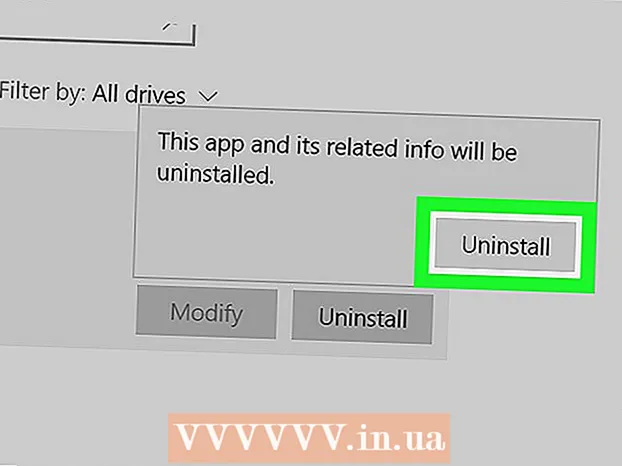
Tartalom
Ez a wikiHow megtanítja, hogyan kell eltávolítani a Discord nevű programot, amely lehetővé teszi másokkal való csevegést és videohívást a számítógépről.
Lépni
1/2 módszer: Mac használata
 Győződjön meg arról, hogy a Discord nem fut a háttérben. Ha a Discord a háttérben fut, akkor hibát okozhat annak eltávolításakor.
Győződjön meg arról, hogy a Discord nem fut a háttérben. Ha a Discord a háttérben fut, akkor hibát okozhat annak eltávolításakor. - Ha a képernyő jobb felső sarkában található menüsorban megjelenik a Discord ikon, kattintson rá a jobb egérgombbal, majd válassza a lehetőséget Állítsd meg a viszályt.
 Nyissa meg Mac-jén az Alkalmazások mappát. Ez a mappa tartalmazza a számítógépére telepített összes alkalmazást és programot.
Nyissa meg Mac-jén az Alkalmazások mappát. Ez a mappa tartalmazza a számítógépére telepített összes alkalmazást és programot. - Az Alkalmazások mappa megtalálható a Dockon, vagy megnyithatja a Findert és megérintheti a billentyűzetet ⇧ Shift+⌘ Parancs+a hogy megtalálja a mappát.
 Keresse meg a Discord alkalmazást az Apps mappában. A Discord alkalmazás ikonjának fehér játékvezérlője kék körben található.
Keresse meg a Discord alkalmazást az Apps mappában. A Discord alkalmazás ikonjának fehér játékvezérlője kék körben található.  Kattintson és húzza a Discord alkalmazást a kukába. Húzza a Discord alkalmazást az Apps mappából a kuka ikonra, és engedje el az egérgombot.
Kattintson és húzza a Discord alkalmazást a kukába. Húzza a Discord alkalmazást az Apps mappából a kuka ikonra, és engedje el az egérgombot. - Bármely alkalmazást törölhet Mac számítógépén, ha a kukába húzza.
 Kattintson a jobb gombbal a kukára. Keresse meg a dokkon a kuka ikont, és kattintson rá a jobb gombbal. Most megjelenik egy lehetőségeket tartalmazó előugró menü.
Kattintson a jobb gombbal a kukára. Keresse meg a dokkon a kuka ikont, és kattintson rá a jobb gombbal. Most megjelenik egy lehetőségeket tartalmazó előugró menü.  kattintson Szemetes ürítése az előugró menüben. A kuka tartalma véglegesen törlődik, és a Discord alkalmazás eltávolításra kerül a számítógépről.
kattintson Szemetes ürítése az előugró menüben. A kuka tartalma véglegesen törlődik, és a Discord alkalmazás eltávolításra kerül a számítógépről.
2/2 módszer: Windows használata
 Győződjön meg arról, hogy a Discord nem fut a háttérben. Ha a Discord a háttérben fut, akkor hibát okozhat annak eltávolításakor.
Győződjön meg arról, hogy a Discord nem fut a háttérben. Ha a Discord a háttérben fut, akkor hibát okozhat annak eltávolításakor. - Amikor a képernyő jobb alsó sarkában lévő tálcán megjelenik a Discord ikon, kattintson rá a jobb egérgombbal, és válassza a lehetőséget Vége a viszálynak.
 Nyissa meg a számítógép Start menüjét. A Start menü megnyitásához kattintson a képernyő bal alsó sarkában található Start gombra.
Nyissa meg a számítógép Start menüjét. A Start menü megnyitásához kattintson a képernyő bal alsó sarkában található Start gombra.  Koppintson a Alkalmazások és funkciók a Start menüben keresse meg. Az Alkalmazások és szolgáltatások opció megjelenik a fogaskerék ikon mellett a Start menü tetején.
Koppintson a Alkalmazások és funkciók a Start menüben keresse meg. Az Alkalmazások és szolgáltatások opció megjelenik a fogaskerék ikon mellett a Start menü tetején. - A Windows régebbi verzióival előfordulhat, hogy keresni kell Programok hozzáadása és eltávolítása alkalmazások és szolgáltatások helyett.
 kattintson Alkalmazások és funkciók a Start menüben. Megnyílik a Beállítások ablak.
kattintson Alkalmazások és funkciók a Start menüben. Megnyílik a Beállítások ablak.  Kattintson a mezőbe Keresés ebben a listában. Ez az opció a Beállítások ablakban található Alkalmazások és szolgáltatások cím alatt. Megadhatja a program nevét a számítógépen történő kereséshez.
Kattintson a mezőbe Keresés ebben a listában. Ez az opció a Beállítások ablakban található Alkalmazások és szolgáltatások cím alatt. Megadhatja a program nevét a számítógépen történő kereséshez.  Koppintson a Viszály a keresőmezőben. A Discord alkalmazás megjelenik a keresőmező alatt.
Koppintson a Viszály a keresőmezőben. A Discord alkalmazás megjelenik a keresőmező alatt.  A keresési eredmények között kattintson a gombra Viszálykb. Az alkalmazást most kiválasztja a listából, és néhány opciót bemutat.
A keresési eredmények között kattintson a gombra Viszálykb. Az alkalmazást most kiválasztja a listából, és néhány opciót bemutat.  nyomja meg a gombot eltávolítani. A Discord alkalmazást most eltávolítjuk a számítógépről.
nyomja meg a gombot eltávolítani. A Discord alkalmazást most eltávolítjuk a számítógépről. - Újból fel kell erősítenie a törlést egy új felugró ablakban.
 kattintson eltávolítani a felugró ablakban. Az eltávolítást most megerősítik, és a Discord alkalmazást véglegesen eltávolítják a számítógépről.
kattintson eltávolítani a felugró ablakban. Az eltávolítást most megerősítik, és a Discord alkalmazást véglegesen eltávolítják a számítógépről. - Ha ismét megerősítést kérnek, kattintson a gombra Igen hogy folytassa az eltávolítást.



